DNS - abréviation de "Domain Name System" - comprend les paramètres qui permettent à votre site Web et à votre courrier électronique d'être trouvés sur Internet. Lorsque vous travaillez avec des comptes de site Web, il est courant d'avoir besoin d'ajouter, de modifier ou de supprimer des enregistrements DNS associés au compte. Le moyen le plus simple de gérer les révisions DNS pour chaque site Web consiste à utiliser l'éditeur de zone avancé de cPanel. . Ce didacticiel vous expliquera comment utiliser ces outils pour mettre à jour vos enregistrements DNS.
Utiliser l'éditeur de zone
L'éditeur de zone vous permet d'apporter des modifications aux enregistrements. Vous pouvez ajouter, modifier ou supprimer des enregistrements pour votre DNS.
Ajouter ou modifier des enregistrements DNS
L'ajout d'enregistrements DNS peut impliquer de nombreux types d'entrées différents. Chaque entrée doit être ajoutée avec soin pour éviter d'éventuelles erreurs. Les modifications apportées aux enregistrements DNS peuvent prendre jusqu'à 24 heures avant d'être reconnues sur Internet.
- Connexion au cPanel
-
Faites défiler jusqu'aux Domaines section, puis cliquez sur Éditeur de zone .
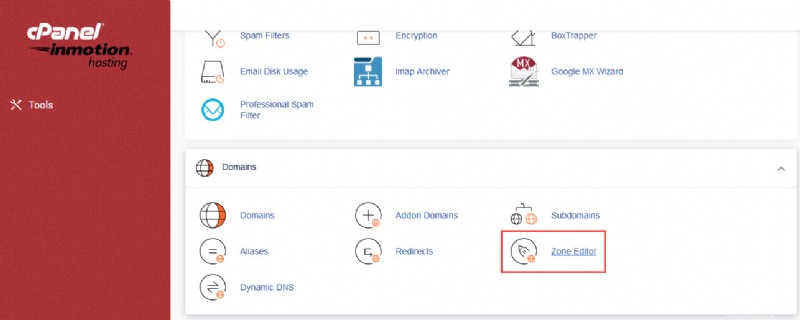
- Sélectionnez le domaine que vous souhaitez modifier, puis cliquez sur Gérer . Si vous ajoutez un nouvel enregistrement, vous pouvez cliquer sur + Un enregistrement , +enregistrement CNAME , ou +Enregistrement MX .
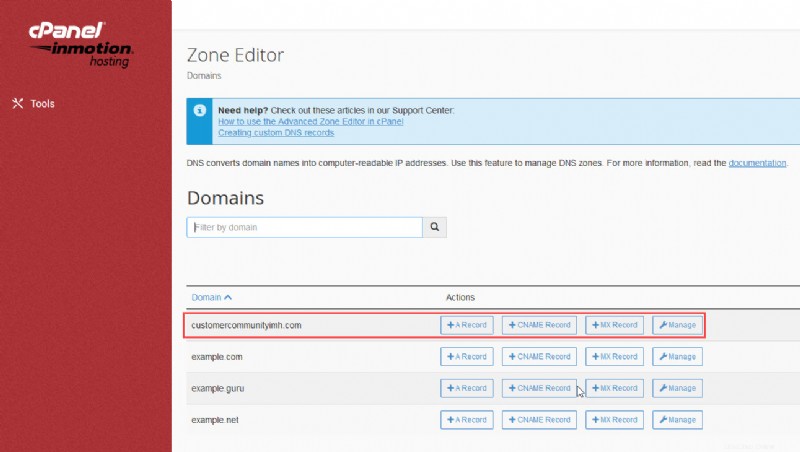
-
Vous verrez une liste des enregistrements DNS actuellement ajoutés à ce domaine. Vous pouvez cliquer sur un enregistrement existant afin de le modifier.
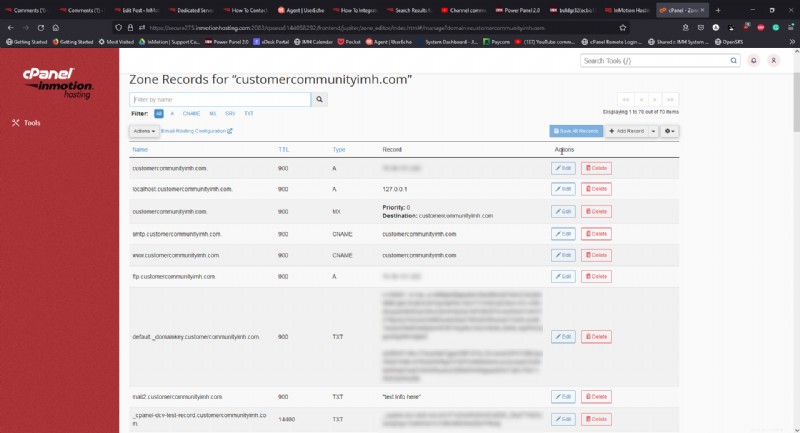
Utilisez le tableau ci-dessous pour comprendre les différents enregistrements dans DNS. Chaque enregistrement contient les informations suivantes :
Nom Nommez votre enregistrement. Assurez-vous qu'il se termine par votre nom de domaine et un point. Ex :record.inmotiontesting.com. TTL Il est temps de vivre . L'enregistrement existera sur les serveurs DNS du monde entier pendant cette durée fixe. Après son expiration, ils devront recontacter le serveur pour réinitialiser l'enregistrement. Ceci est défini en secondes, donc 14400 correspond à 4 heures, ce qui est un bon standard. Définir un TTL trop bas peut avoir un effet négatif sur le serveur. Type Choisir dans le menu déroulant. Il existe des enregistrements A, CNAME et TXT. Adresse L'adresse du serveur auquel l'enregistrement fait référence. Il peut être défini comme une adresse IP, un nom de domaine ou un sous-domaine. Les enregistrements TXT seront définis sous forme de texte entre guillemets. - Une fois que vous avez terminé d'ajouter toutes les informations pour chaque champ de l'enregistrement que vous avez choisi, cliquez sur Enregistrer l'enregistrement .
Une fois que vous avez terminé d'ajouter un enregistrement, attendez jusqu'à 24 heures pour que les modifications soient effectuées.
Modifier ou supprimer des enregistrements DNS
Si vous devez supprimer, l'éditeur de zone répertorie les enregistrements dans un tableau. Vous verrez l'option de SUPPRIMER l'enregistrement à la fin de chaque enregistrement.
- Connectez-vous au cPanel.
- Faites défiler jusqu'aux enregistrements du fichier de zone.
- Recherchez l'enregistrement que vous souhaitez modifier ou supprimer. Cliquez sur Modifier ou Supprimer dans la colonne de droite correspondant à l'enregistrement DNS que vous essayez de modifier.
- Confirmez la modification en cliquant sur Modifier si vous modifiez un enregistrement, ou confirmez la suppression en cliquant sur Supprimer pour l'enregistrement que vous souhaitez supprimer.
Réinitialiser les entrées dans l'éditeur de zone
L'éditeur de zone comprend également l'option de réinitialiser vos enregistrements de zone. Vous ne devez le faire que si vous avez l'intention de supprimer toutes les entrées DNS existantes pour un domaine particulier. Ceci est utile si vous avez un grand nombre d'enregistrements et que vous souhaitez simplement recommencer.
- Connectez-vous au cPanel.
- Cliquez sur Éditeur de zone .
- Sélectionnez un domaine .
- Cliquez sur Actions pour ouvrir la boîte de dialogue de réinitialisation du fichier de zone. Le fichier de zone est ce qui contient vos enregistrements DNS.
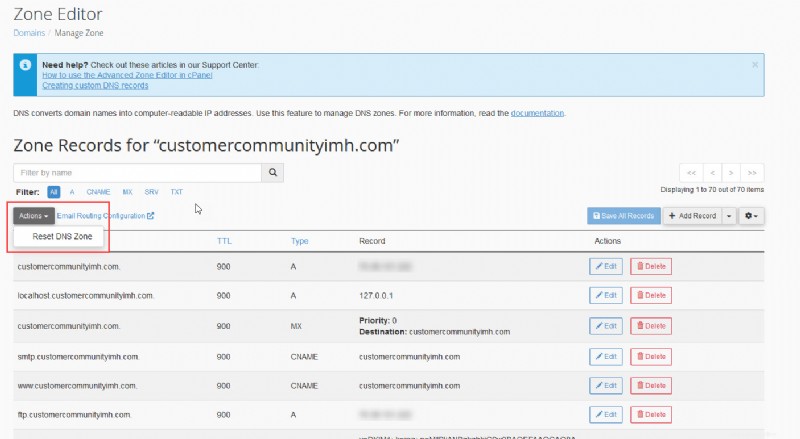
Assurez-vous de lire l'avertissement avant de procéder à la suppression de tous vos enregistrements.
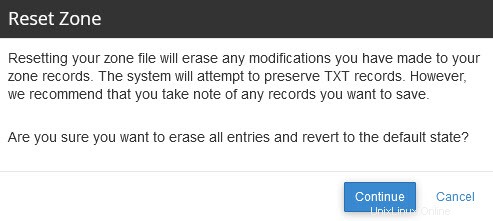
- Lorsque vous voyez la question "Êtes-vous sûr de vouloir effacer toutes les entrées et revenir à l'état par défaut ?", puis cliquez sur Continuer pour continuer.
Remarque :L'interface cPanel change de temps en temps. La version actuelle vue dans les captures d'écran ci-dessus est la version 102.0 (build 19). Les anciennes versions du cPanel peuvent avoir 2 éditeurs différents - une Szone simple Éditeur et l'éditeur de zone avancé . Les versions actuelles de cPanel avec les comptes d'hébergement InMotion ont supprimé l'éditeur de zone simple.
Pour en savoir plus sur le système de noms de domaine, consultez Le guide complet du DNS.
“
Développez votre entreprise avec un hébergement dédié hautes performances. Choisissez parmi les serveurs dédiés gérés alimentés par cPanel, ou sélectionnez un serveur Bare Metal pour un contrôle complet du serveur via la ligne de commande.
Protection DDoS Disponibilité de 99,99 % RAID logiciel Remises pour les nouveaux clients
Découvrez l'hébergement dédié
“